修复Windows 11终端自打字并确保系统安全
来源:云东方
时间:2023-04-30 22:48:48 454浏览 收藏
golang学习网今天将给大家带来《修复Windows 11终端自打字并确保系统安全》,感兴趣的朋友请继续看下去吧!以下内容将会涉及到等等知识点,如果你是正在学习文章或者已经是大佬级别了,都非常欢迎也希望大家都能给我建议评论哈~希望能帮助到大家!
为什么我的 Windows 终端是自己打字的?
您的 Windows 终端独立键入可能有几个原因。列表顶部如下:
- 硬件问题 – 这可能是硬件问题,例如键盘上的键卡住。使用最好的键盘将减少此问题的发生。
- 病毒 – 计算机病毒可能以多种形式出现,终端上的这种不稳定的输入就是一个例子。我们建议使用最好的反恶意软件工具。
- 冲突的程序 – 在某些情况下,新安装的第三方应用程序可能会触发此问题。
现在我们已经讨论了可能的触发器,让我们向您介绍一些推荐的修复程序。
如果 Windows 终端自行键入,我该怎么办?
要解决此问题,您应该尝试的第一件事是重新启动计算机。这应该在任何其他复杂的解决方案之前完成,因为它通常会解决由软件引起的任何问题。
1. 扫描恶意软件
- 访问 Microsoft Windows Scanner 链接并下载更适合您计算机的扫描仪。
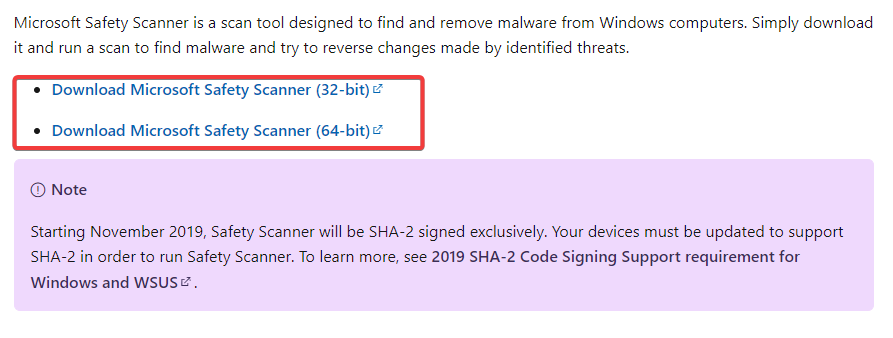
- 运行下载的文件。
- 接受条款,然后单击下一步。
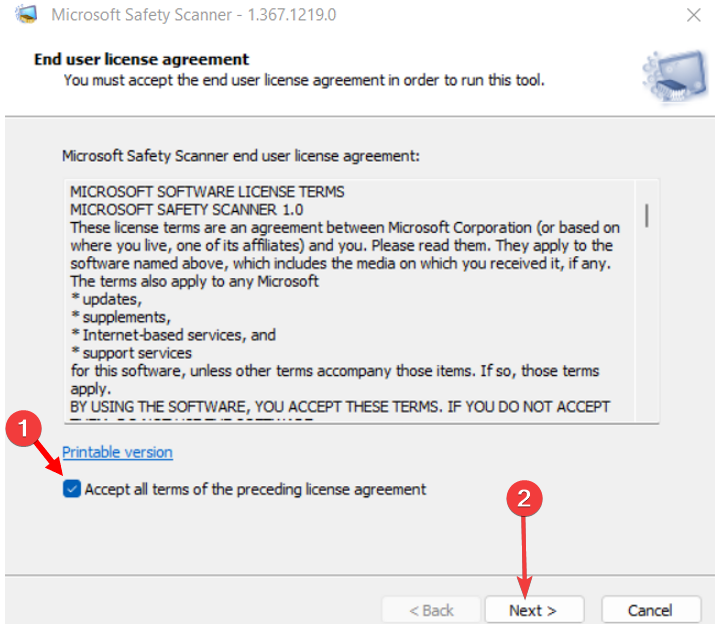
- 选择完全扫描,然后单击下一步。
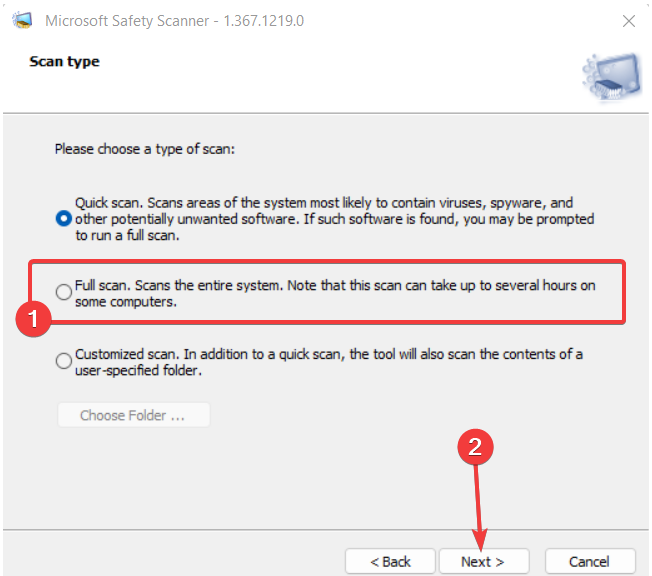
完成这些过程后,该实用程序将开始扫描您的计算机,这将需要一些时间。您将从该工具获得一份报告,详细说明此操作完成后发现和消除的软件。
2. 卸载最近安装的软件
- 按 + ,键入控制窗格l,然后点击 。WindowsREnter
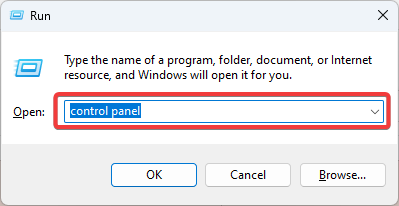
- 单击卸载程序。
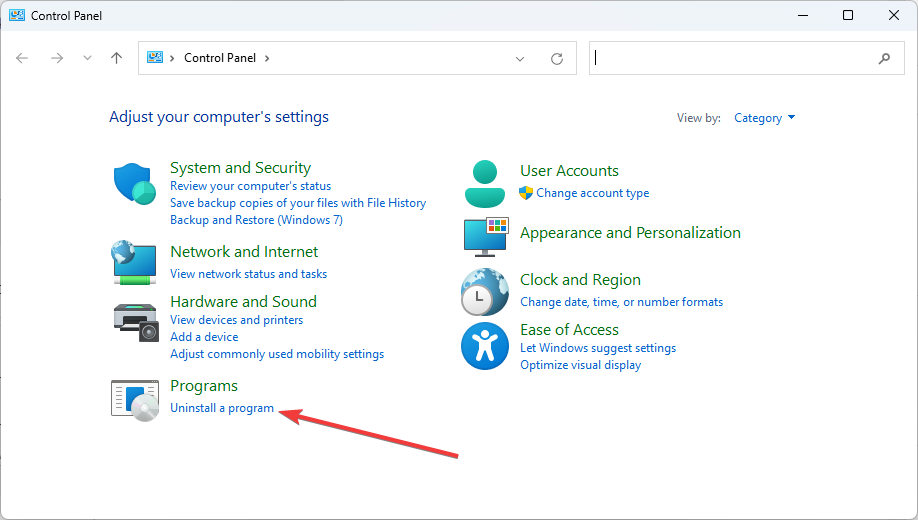
- 浏览程序列表,单击任何最近添加的程序,然后选择卸载。
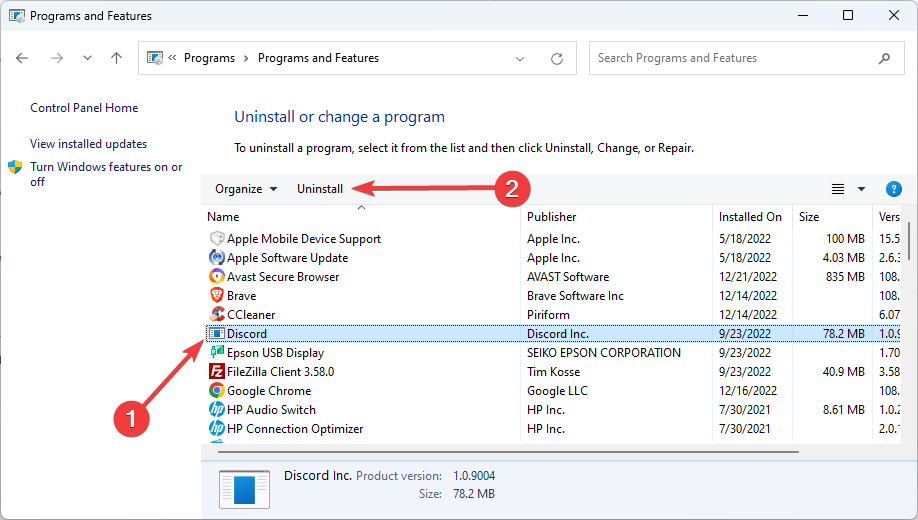
- 按照向导完成卸载,然后检查 Windows 11 终端是否仍在键入。
3. 更换或维修键盘
如果上述解决方案均无效,则可能是硬件问题,我们建议您更换或修复键盘。
键盘维修过程可能很复杂,但您可以咨询合格的技术人员以获得更多帮助。但是,在执行此操作之前,您应该检查钥匙下面是否有任何东西卡住。干吹钥匙可能会有所帮助。
总之,我们想指出,上述任何解决方案都可能派上用场。但是,由于我们没有按任何特定顺序编写它们,因此您应该尝试看起来最合适的方法。
按下单个键并感受它们的触摸灵敏度可能会判断是否有东西卡在下面。此外,如果您已经使用任何最好的防病毒软件,您将能够避免可能引发此问题的病毒感染。
最后,请注意,这不是特定于新操作系统的,Windows 10终端本身打字是一些用户面临的问题。
理论要掌握,实操不能落!以上关于《修复Windows 11终端自打字并确保系统安全》的详细介绍,大家都掌握了吧!如果想要继续提升自己的能力,那么就来关注golang学习网公众号吧!
-
501 收藏
-
501 收藏
-
501 收藏
-
501 收藏
-
501 收藏
-
426 收藏
-
364 收藏
-
371 收藏
-
281 收藏
-
147 收藏
-
353 收藏
-
382 收藏
-
172 收藏
-
245 收藏
-
186 收藏
-
201 收藏
-
448 收藏
-

- 前端进阶之JavaScript设计模式
- 设计模式是开发人员在软件开发过程中面临一般问题时的解决方案,代表了最佳的实践。本课程的主打内容包括JS常见设计模式以及具体应用场景,打造一站式知识长龙服务,适合有JS基础的同学学习。
- 立即学习 543次学习
-

- GO语言核心编程课程
- 本课程采用真实案例,全面具体可落地,从理论到实践,一步一步将GO核心编程技术、编程思想、底层实现融会贯通,使学习者贴近时代脉搏,做IT互联网时代的弄潮儿。
- 立即学习 516次学习
-

- 简单聊聊mysql8与网络通信
- 如有问题加微信:Le-studyg;在课程中,我们将首先介绍MySQL8的新特性,包括性能优化、安全增强、新数据类型等,帮助学生快速熟悉MySQL8的最新功能。接着,我们将深入解析MySQL的网络通信机制,包括协议、连接管理、数据传输等,让
- 立即学习 500次学习
-

- JavaScript正则表达式基础与实战
- 在任何一门编程语言中,正则表达式,都是一项重要的知识,它提供了高效的字符串匹配与捕获机制,可以极大的简化程序设计。
- 立即学习 487次学习
-

- 从零制作响应式网站—Grid布局
- 本系列教程将展示从零制作一个假想的网络科技公司官网,分为导航,轮播,关于我们,成功案例,服务流程,团队介绍,数据部分,公司动态,底部信息等内容区块。网站整体采用CSSGrid布局,支持响应式,有流畅过渡和展现动画。
- 立即学习 485次学习
